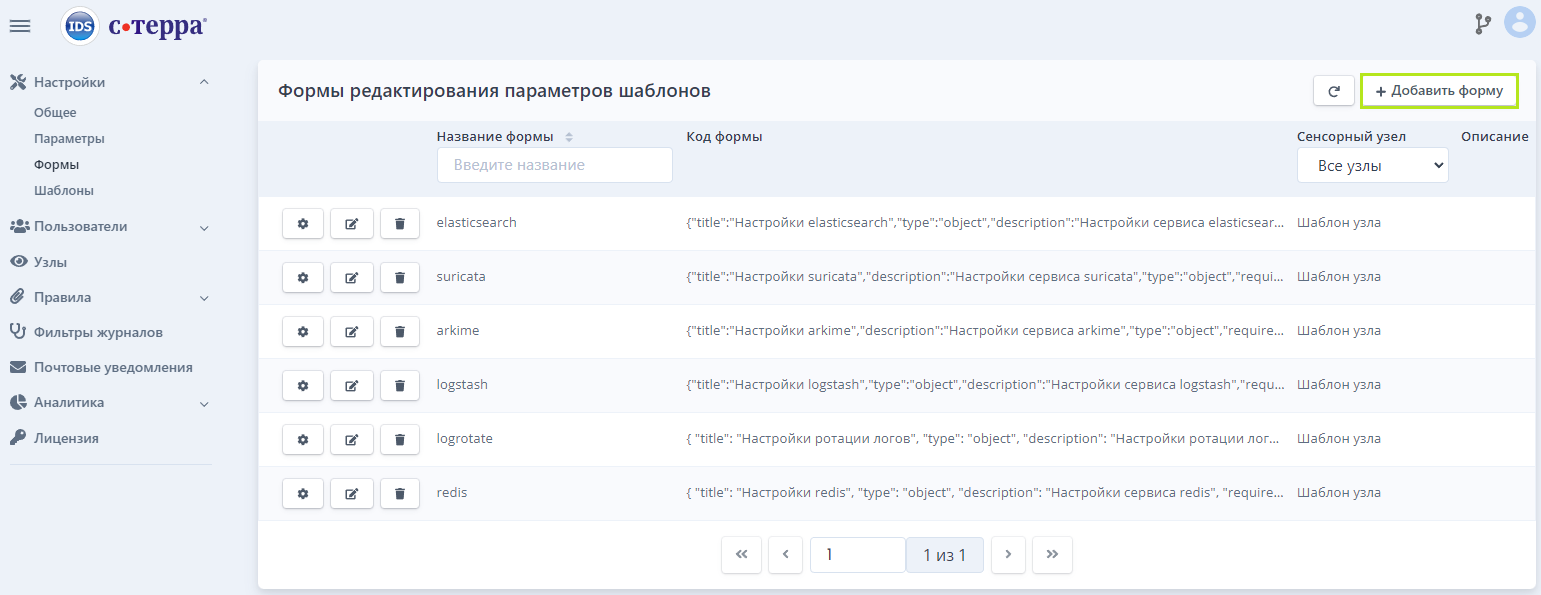
Внимание! |
Не рекомендуется изменять данным способом файлы, целостность которых контролируется ПК «С-Терра Шлюз. Версия 4.3» и ПК «С-Терра СОВ. Версия 4.3». Список контролируемых файлов ПК «С-Терра Шлюз. Версия 4.3» можно посмотреть в файле /opt/VPNagent/bin/.hashes, а ПК «С-Терра СОВ. Версия 4.3» в /opt/IDS/share/hashes.json. |
Внимание! |
При совместном использовании сенсора СОВ с системой управления, изменение правил и конфигурационных файлов СОВ возможно только средствами веб-интерфейса управления.
|
Для того чтобы получить возможность редактирования конфигурационных файлов средствами веб-интерфейса выполните ряд следующих шагов:
Шаг 1: Получите доступ к графическому интерфейсу (выполните вход- см. «Получение доступа к графическому интерфейсу»).
Шаг 2: На странице Формы нажмите на кнопку +Добавить форму (Рисунок 48).
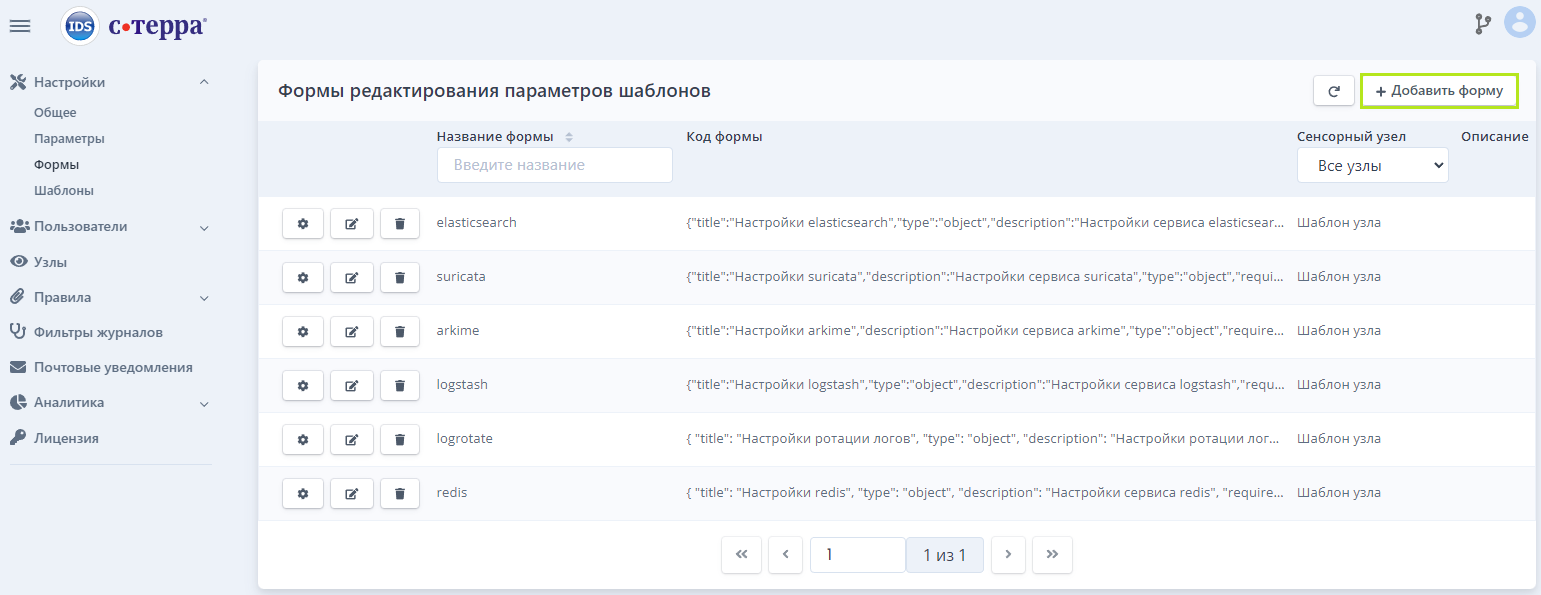
Рисунок 48
Шаг 3: В открывшемся окне Добавление формы в поле Название формы введите название для добавляемой формы. Затем в поде Код формы введите следующий код:
{
"title": "Форма",
"description": "Форма для шаблона",
"type": "object",
"required": [
"test_name"
],
"properties": {
"test_name": {
"title": "test_name",
"type": "string",
"default": "{{.test_name}}"
}
}
}
Где:
{
"title": "Название формы, отображается в веб-интерфейсе при изменении параметра шаблона средствами данной формы",
"description": "Описание формы, отображается в веб-интерфейсе при изменении параметра шаблона средствами данной формы",
"type": "тип",
"required": [
"название обязательного для заполнения параметра"
],
"properties": {
"название параметра": {
"title": "название параметра, отображается в веб-интерфейсе при изменении параметра шаблона средствами данной формы",
"type": "тип данных параметра",
"default": "{{.название изменяемого значения параметра. Название должно совпадать с названием параметра}}"
В поле Сенсорный узел укажите название узла, для которого будет добавлена данная форма. В случае выбора в данном списке Шаблона узла, изменения будут касаться всех управляемых узлов.
После нажмите кнопку Добавить (Рисунок 49).
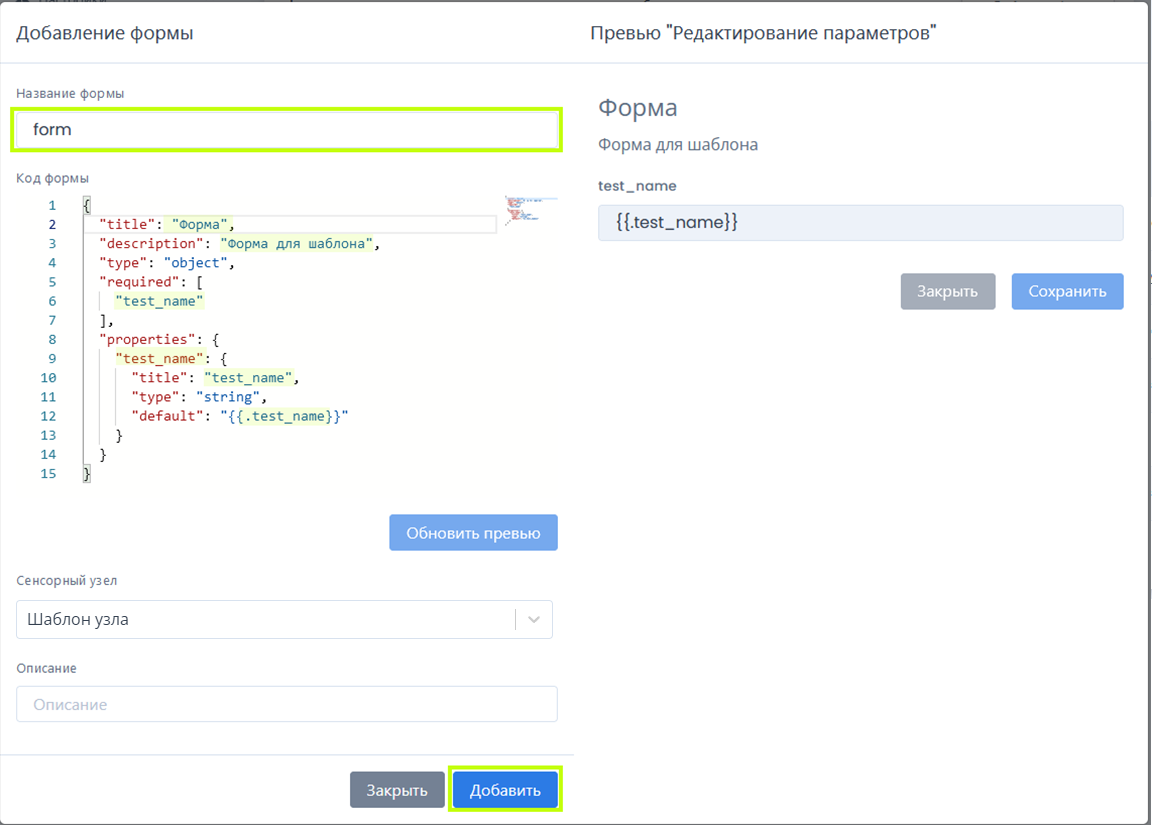
Рисунок 49
Добавленная форма отобразится на странице Формы (Формы редактирования параметров шаблонов) (Рисунок 50).
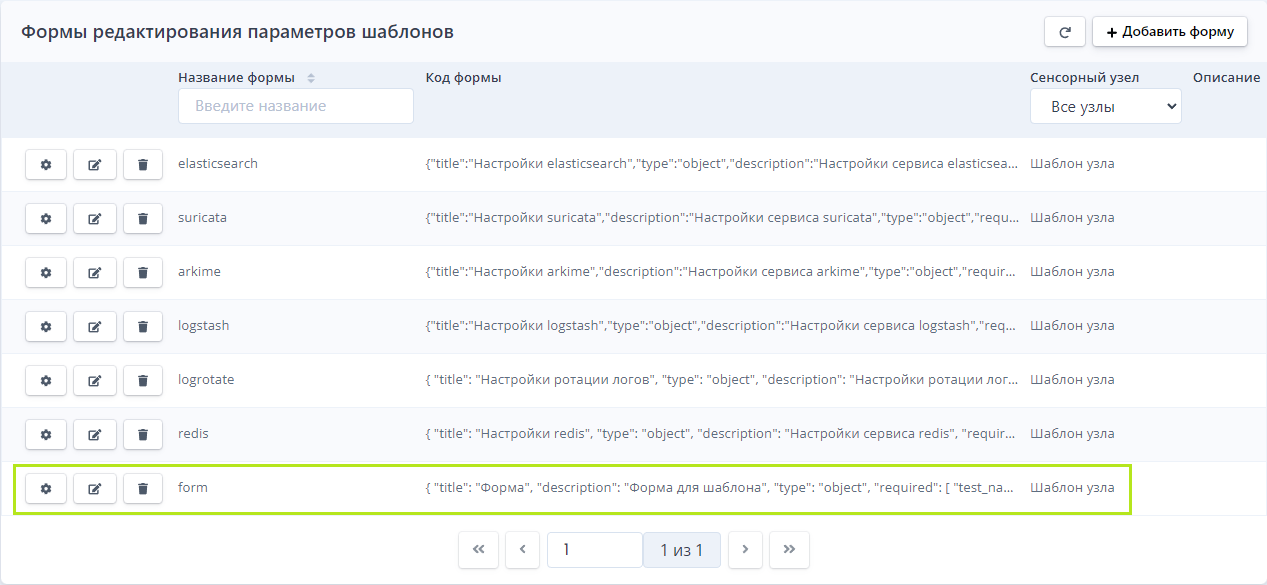
Рисунок 50
Шаг 4: Перейдите на страницу Шаблоны - Шаблоны конфигурационных файлов и нажмите кнопку +Добавить Шаблон (Рисунок 51).
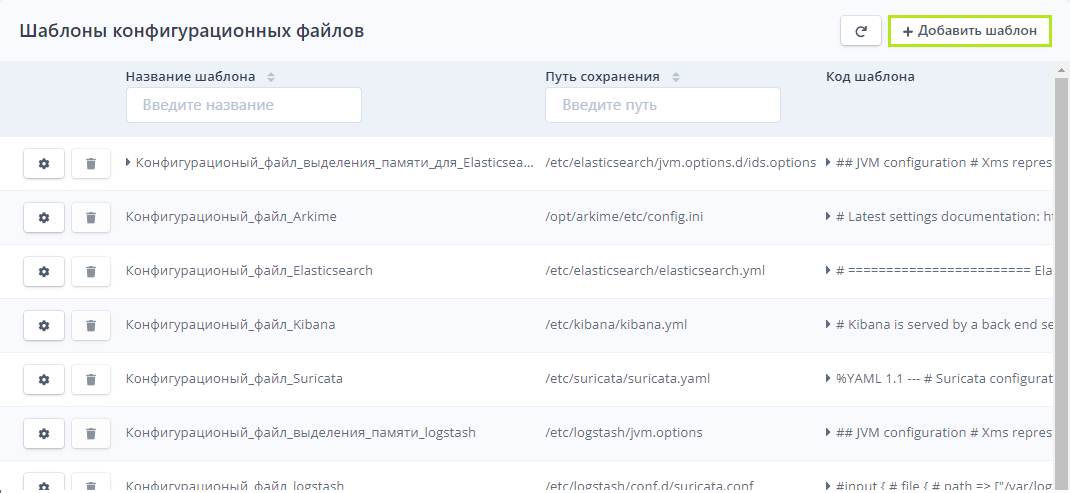
Рисунок 51
Шаг 5: В открывшемся окне Добавление шаблона в поле Название шаблона введите название для добавляемого шаблона.
test-name = {{.test_name}}
где:
test-name - название параметра;
.test_name - название изменяемого значения параметра.
Шаг 6: В поле Сенсорный узел укажите название узла, для которого будет добавлен данный шаблон. В случае выбора в данном списке Шаблона узла, изменения будут касаться всех управляемых узлов.
После нажмите кнопку Добавить (Рисунок 52).
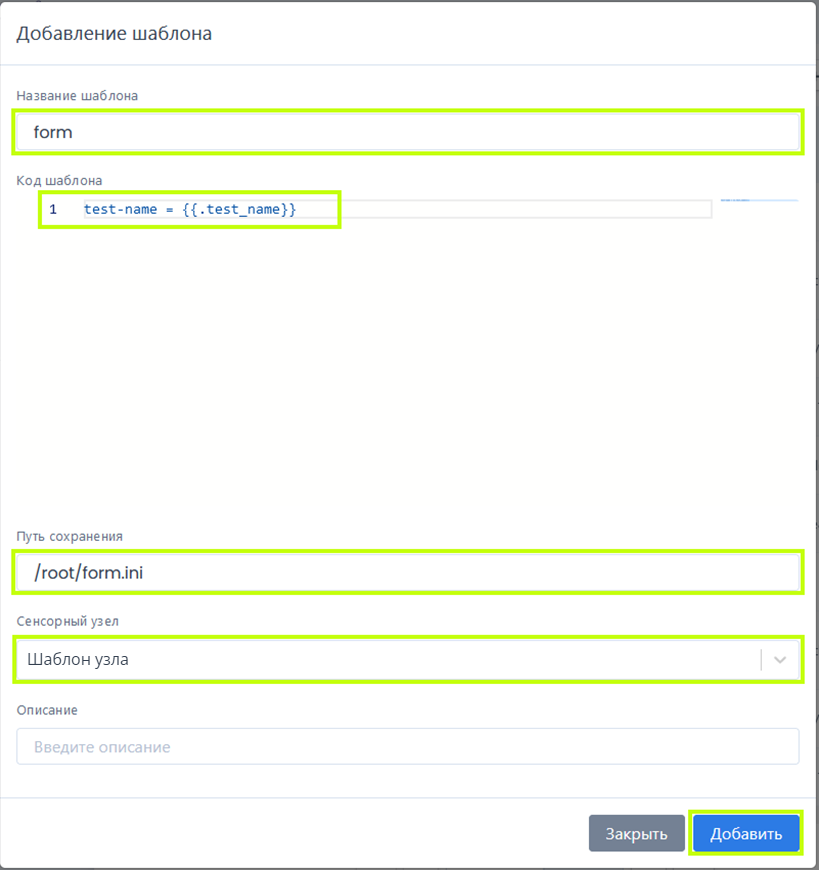
Рисунок 52
Добавленный шаблон отобразится на странице Шаблоны -Шаблоны конфигурационных файлов (Рисунок 50).
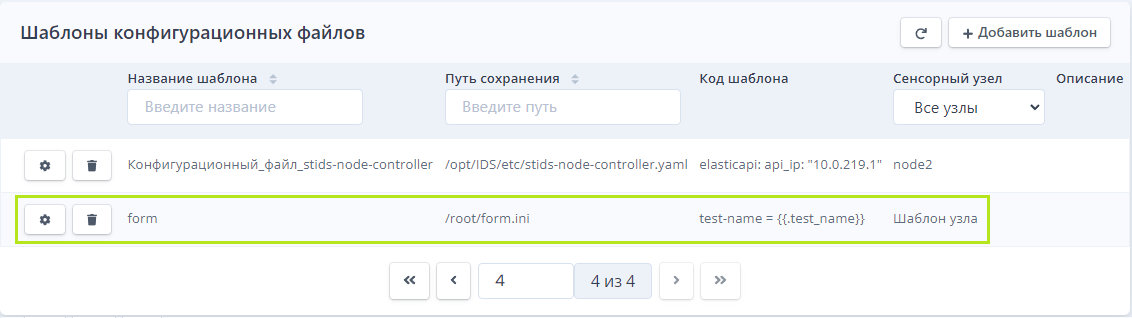
Рисунок 53
Шаг
7: Перейдите
на страницу Формы
- Формы редактирования параметров шаблонов. Измените параметр
добавленной формы нажав на кнопку  в ее строке
(Рисунок 54).
в ее строке
(Рисунок 54).
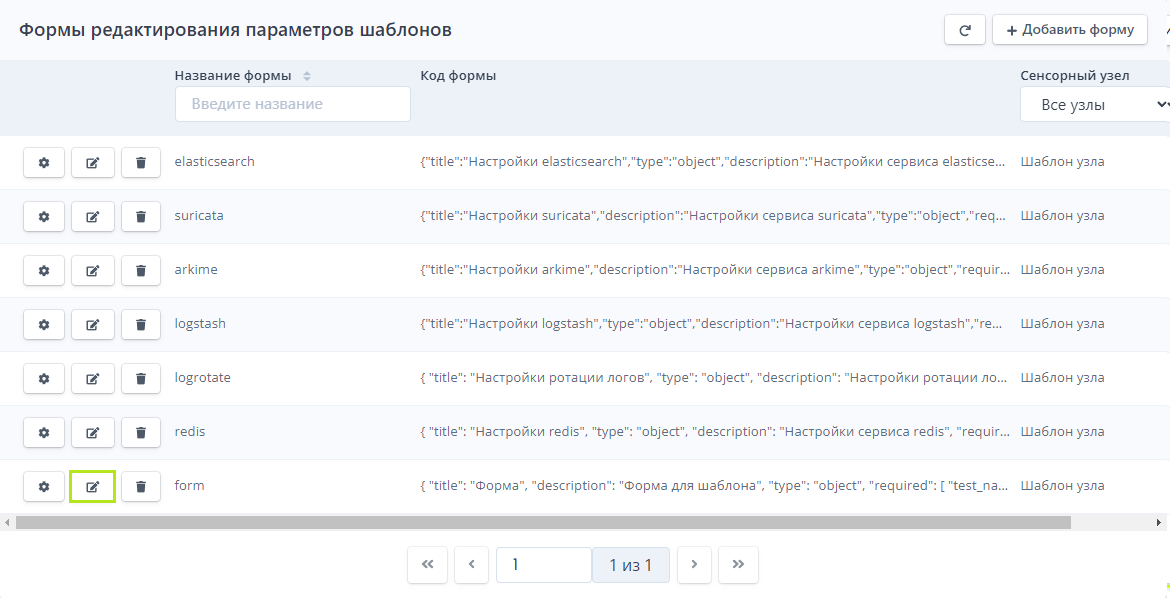
Рисунок 54
Шаг 8: В открывшемся окне Редактирование параметров введите значение для параметра и нажмите кнопку Сохранить (Рисунок 55)

Рисунок 55
Шаг 9: Отправьте изменения на узлы. Для этого перейдите на страницу Узлы и нажмите кнопку Применить изменения для всех узлов (Рисунок 56).
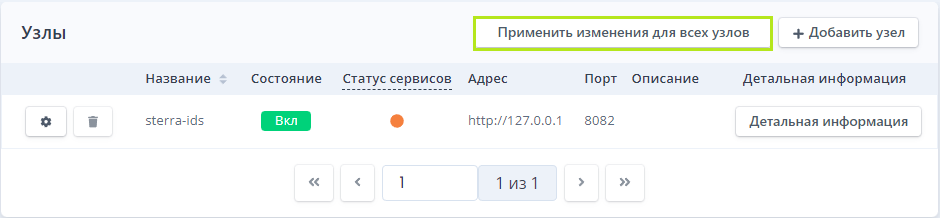
Рисунок 56
Шаг 10: После применения изменений в файле /root/form.ini отображается заданный с помощью формы параметр (Рисунок 57).

Рисунок 57